文章詳情頁
Windows11電腦字體大小怎么設置?Win11字體大小調節教程
瀏覽:134日期:2022-06-20 18:52:46
不少小伙伴下載了Windows11之后,不習慣Win11的默認字體,覺得太小了,不知道怎么設置字體大小。那么Windows11電腦字體大小怎么設置?本站小編為大家帶來詳細的Win11字體大小調節教程,希望可以幫到你。
1、首先我們點擊桌面下面的windows圖標,在彈出來的窗口中我們點擊設置。
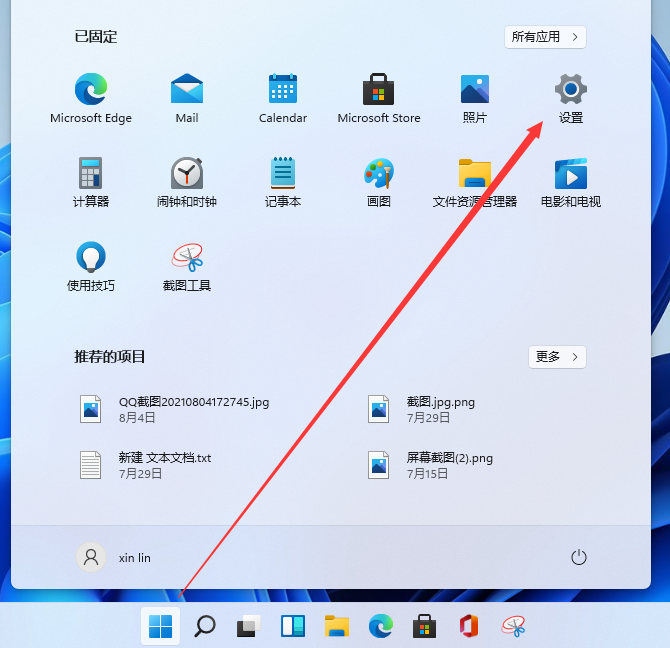
2、接著來到設置界面,我們下拉左側的欄目,找到輔助功能,點擊進去。
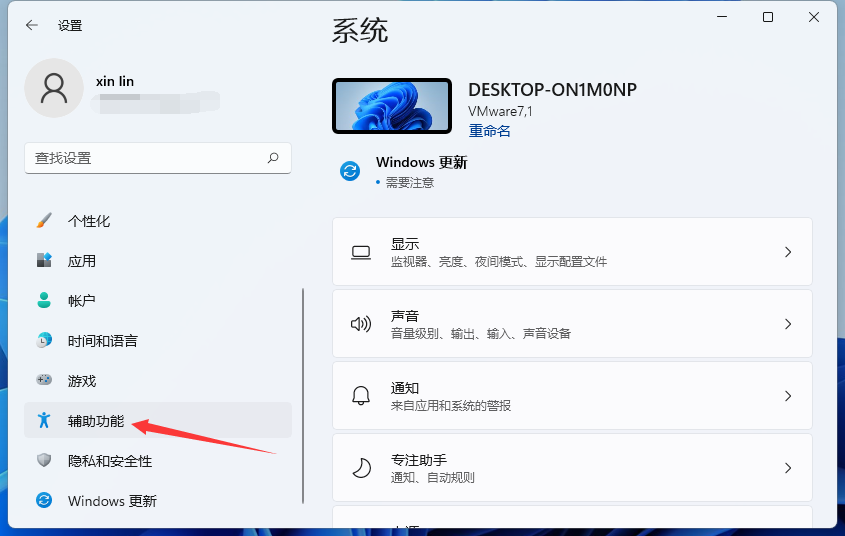
3、在輔助功能里我們可以看到右側有文本大小的選項,點擊進去就可以進行設置了。
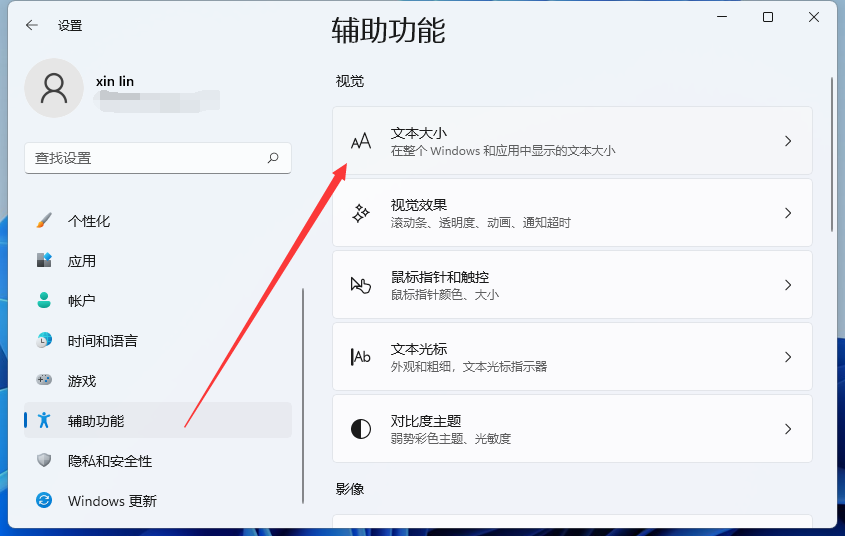
4、在文本大小里面,我們可以拖動這個位置的按鈕,調節自己想要的字體大小。
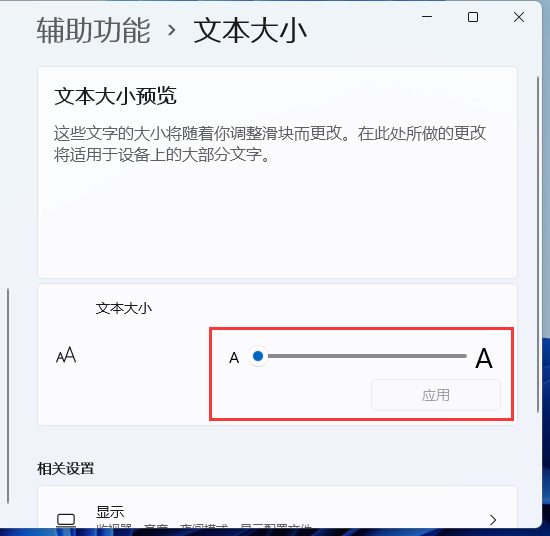
5、調整好之后我們點擊應用就可以了。

6、最后我們就可以看到字體大小被我們調大了,也更容易看清楚文字了。

以上就是win11電腦字體大小修改的完整操作方法了,大家如果想要調整windows11系統字體大小的話可以按照上面的步驟操作。
相關文章:
1. Windows Modules Installer Worker是什么進程?硬盤占用100%的原因分析2. Thinkpad e580筆記本怎么繞過TPM2.0安裝Win11系統?3. fxksmdb.exe 是什么進程 fxksmdb.exe可以關閉嗎4. 怎么使用安裝助手升級到Windows 11?5. Windows10怎么一鍵重裝系統?石大師一鍵重裝系統步驟教程6. 注冊表常用命令大全 通向程序的快捷途徑7. 聯想Thinkpad支持升級Win11嗎?聯想Thinkpad支持Win11機型介紹8. 系統之家win11怎么樣詳情介紹9. Win7系統中的Windows功能怎么打開/關閉?10. 在Kali Linux上編譯Windows漏洞的方法
排行榜

 網公網安備
網公網安備